Alla har någon gång skickat ett e-postmeddelande för tidigt eller lagt in felaktig information i ett meddelande. Tanken på att återkalla ett skickat e-postmeddelande är för många en ljuspunkt. Med Microsoft Outlook kan du hantera detta problem, förutsatt att du och mottagarna använder Microsoft Exchange. I den här guiden får du veta hur du kan återkalla ett e-postmeddelande och eventuellt ersätta det med ett nytt meddelande. Låt oss dyka direkt in i stegen för att bemästra den här funktionen.
Viktigaste insikter
- E-postmeddelanden kan endast återkallas om mottagaren inte har öppnat dem.
- Återkallandet fungerar endast med Microsoft Exchange.
- Du har möjlighet att ersätta ett ursprungligt meddelande med ett nytt.
Steg-för-steg-guide
Steg 1: Öppna skickade objekt
För att återkalla ett e-postmeddelande måste du först gå till dina skickade objekt. Öppna Outlook och navigera till din inkorg. Klicka på "Skickade objekt" för att se alla e-post som du har skickat.
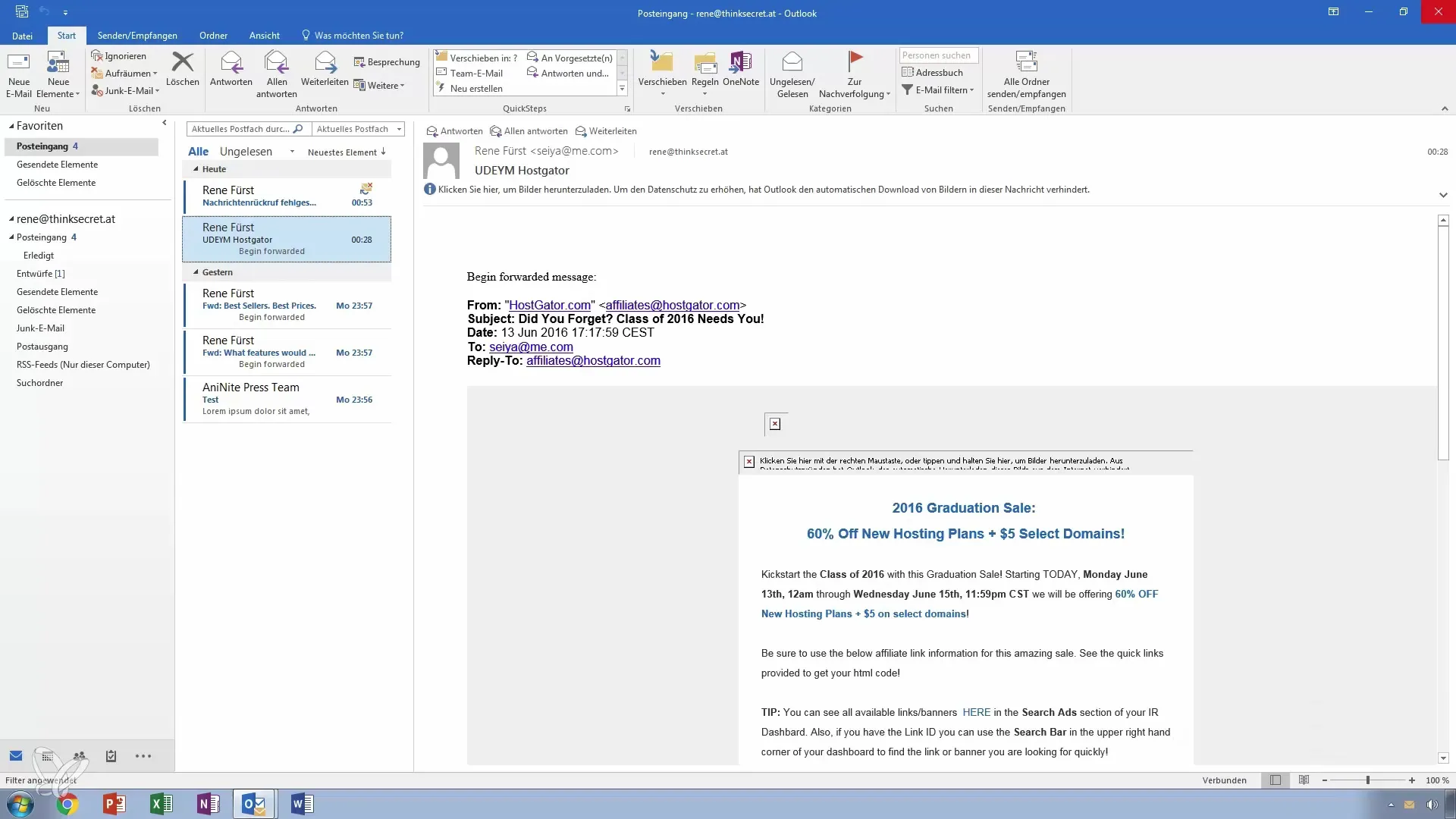
Steg 2: Välj e-postmeddelande
Sök igenom listan över skickade e-postmeddelanden och hitta det specifika meddelande du vill återkalla. Dubbelklicka på e-postmeddelandet för att öppna det. Detta gör att du kan se alla detaljer om meddelandet.
Steg 3: Återkalla meddelande
I den övre menyraden hittar du fliken "Flytta". Klicka på den och leta efter avsnittet "Åtgärder". Här har du möjlighet att återkalla meddelandet eller skicka det igen. Välj punkten "Återkalla detta meddelande".
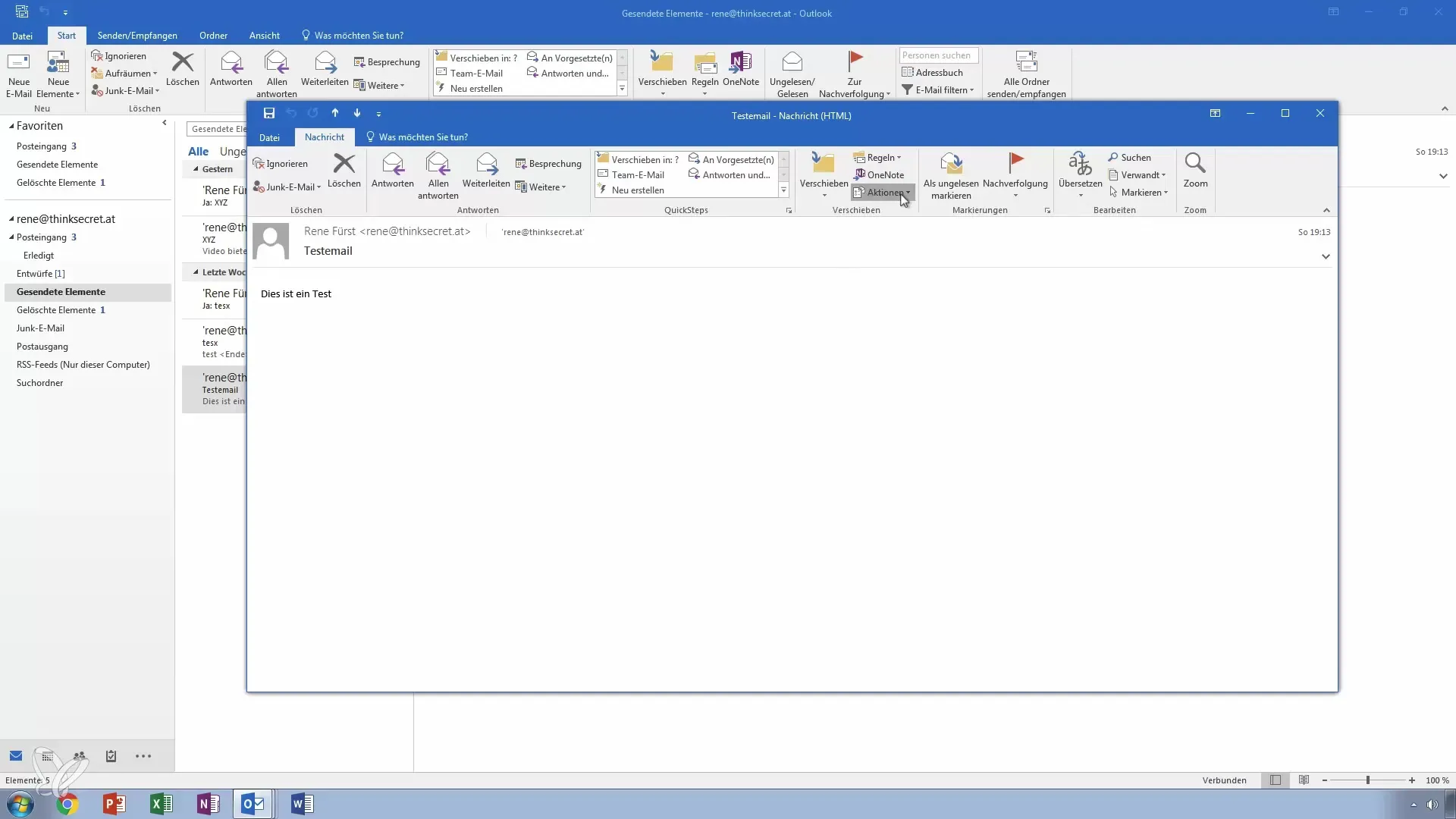
Steg 4: Bekräfta återkallningsalternativ
En dialogruta visas där du måste bekräfta om du verkligen vill ta bort olästa kopior av detta meddelande och ersätta dem med ett nytt meddelande. Se till att du väljer de alternativ du önskar innan du fortsätter.
Steg 5: Genomför återkallande
Klicka på "OK" för att genomföra återkallandet av meddelandet. Om du arbetar med Microsoft Exchange kommer det ursprungliga meddelandet att tas bort, så länge mottagaren inte har öppnat det. Om detta inte är fallet eller om du inte arbetar med Exchange, skickas ett annat meddelande där du ber om att få det borttaget.
Steg 6: Analysera mottagen meddelande
Gå tillbaka till din inkorg och kontrollera om du har fått en avisering angående återkallandet. Denna avisering informerar dig om meddelandet framgångsrikt har återkallats eller om det inte kunde tas bort eftersom det redan har öppnats.
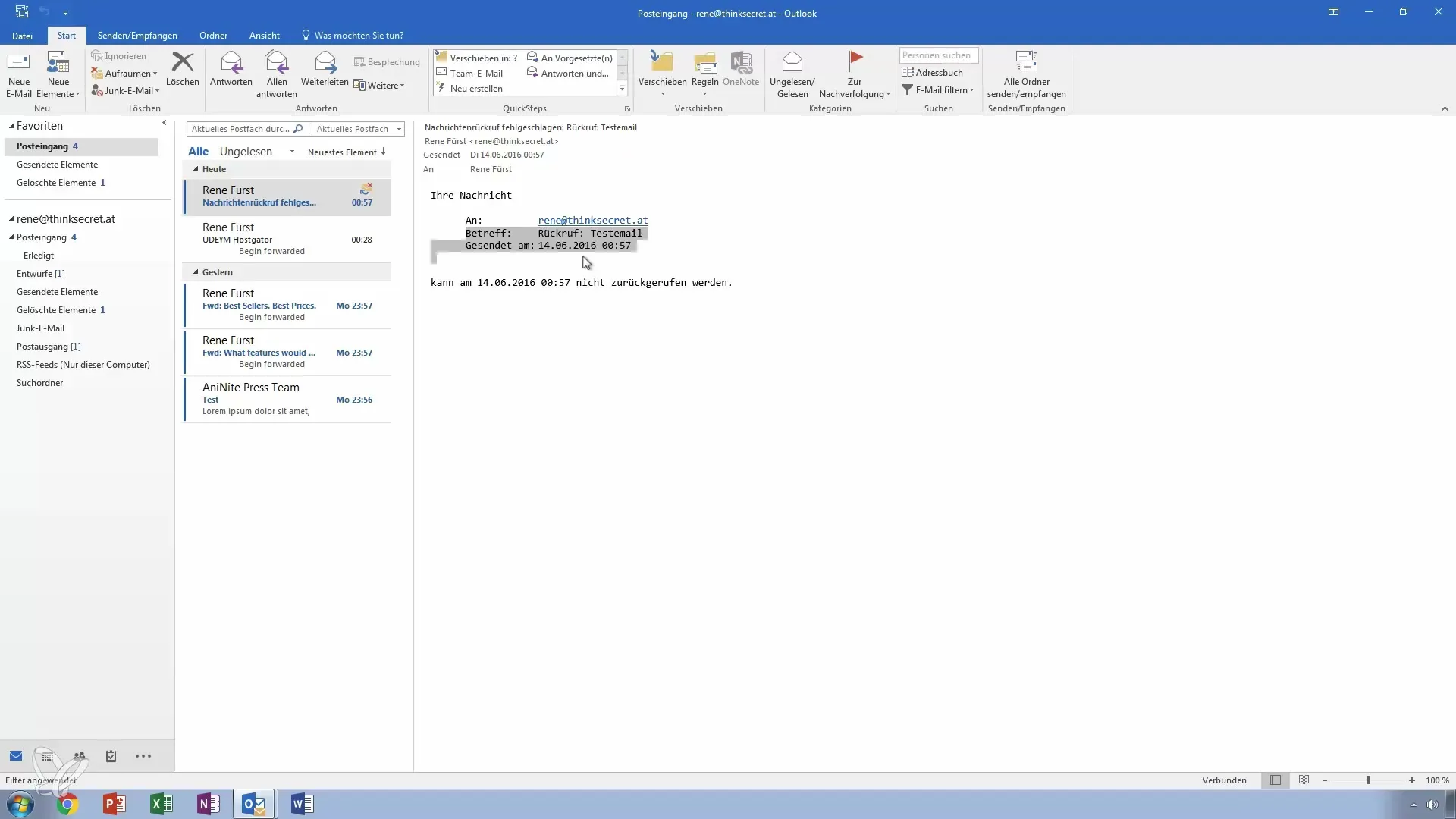
Steg 7: Skicka framtida e-post korrekt
För att undvika liknande problem i framtiden, överväg att läsa igenom e-postmeddelandet en gång till innan du skickar det eller spara det som ett utkast. Detta kan hjälpa till att förhindra missförstånd och oavsiktliga skickningar.
Sammanfattning - Guide för att återkalla och ersätta e-postmeddelanden i Outlook
Att återkalla och ersätta e-postmeddelanden i Outlook kan vara en användbar funktion, särskilt om du upptäcker ett misstag i ett skickat meddelande. Stegen är enkla och tydliga, men det är viktigt att notera att återkallandet endast fungerar i en Exchange-miljö och endast om e-postmeddelandet inte har öppnats. Kom ihåg att alltid noggrant kontrollera innan du skickar ett e-postmeddelande.
Vanliga frågor
Hur fungerar det att återkalla ett e-postmeddelande i Outlook?Du kan återkalla ett e-postmeddelande genom att öppna de skickade objekten och välja det aktuella meddelandet för att återkalla det i menyn.
Kan jag återkalla ett e-postmeddelande om mottagaren redan har öppnat det?Nej, återkallandet fungerar endast om mottagaren inte har öppnat e-postmeddelandet.
Fungerar återkallandet även om jag inte använder en Microsoft Exchange-server?I så fall skickas istället för en verklig återkallelse bara en avisering om att du har begärt en återkallelse.
Hur kan jag säkerställa att jag inte oavsiktligt skickar e-post för tidigt?En bra praxis är att alltid noggrant kontrollera e-postmeddelanden eller spara dem som utkast innan du skickar dem.


